Webhook
誰かがアンケートに回答したときに、Webhookの仕組みを通じて、他のアプリケーションやサービスと連携することが可能です。できます。アンケートの回答データを他のアプリケーションやサービスに送信することができます。アプリケーションやサービス側では、受け取ったデータをもとに処理を進めることが可能です。
Webhookを設定するには:
- アンケートの編集画面で[連携]タブをクリックします。
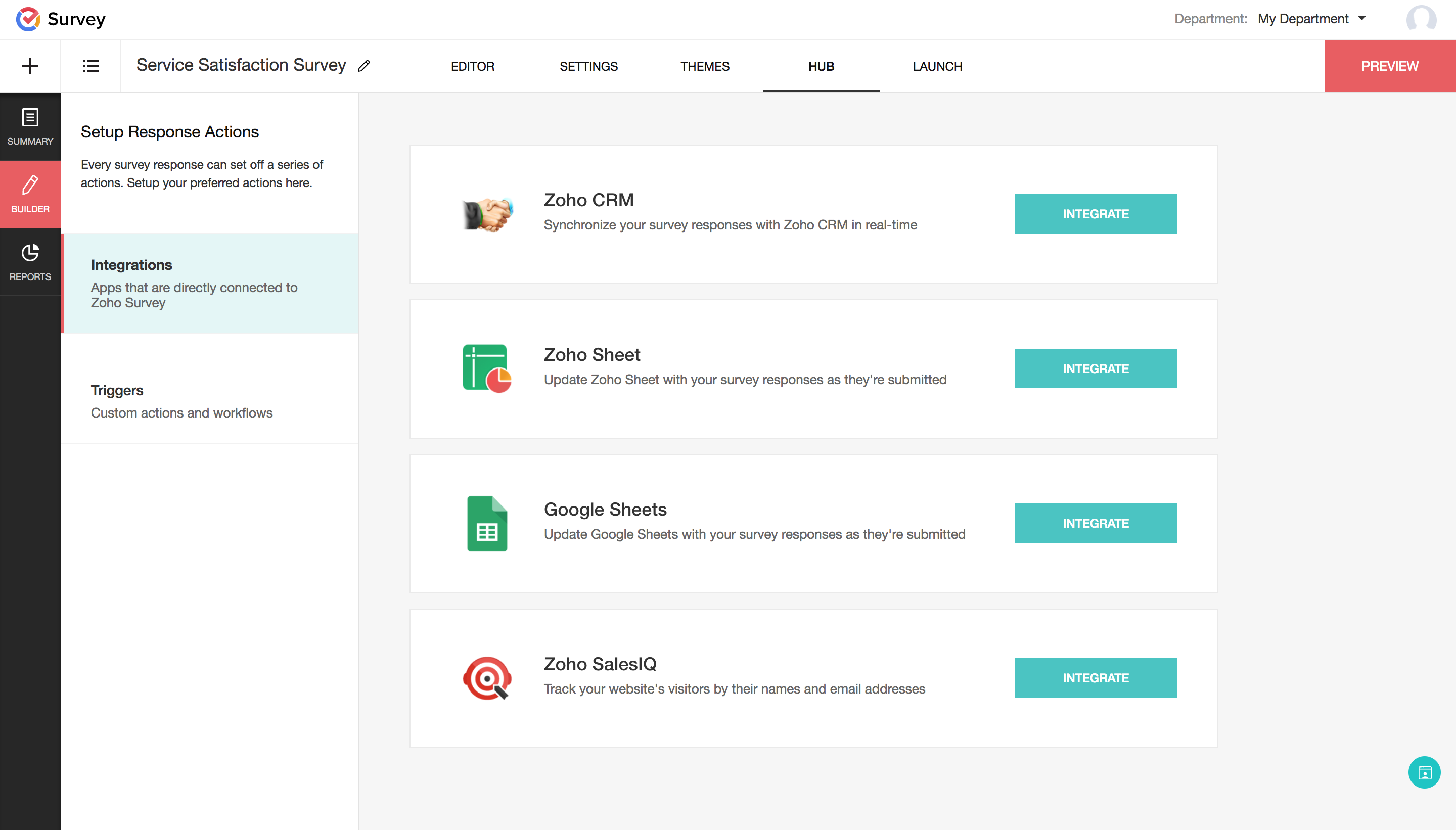
- 画面左側のメニューから[自動処理]をクリックします。
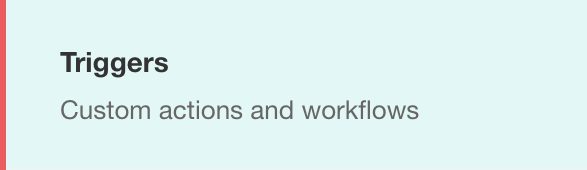
- [Webhook]の欄で、[作成する]をクリックします。

- [名前]欄にWebhook名を入力します。
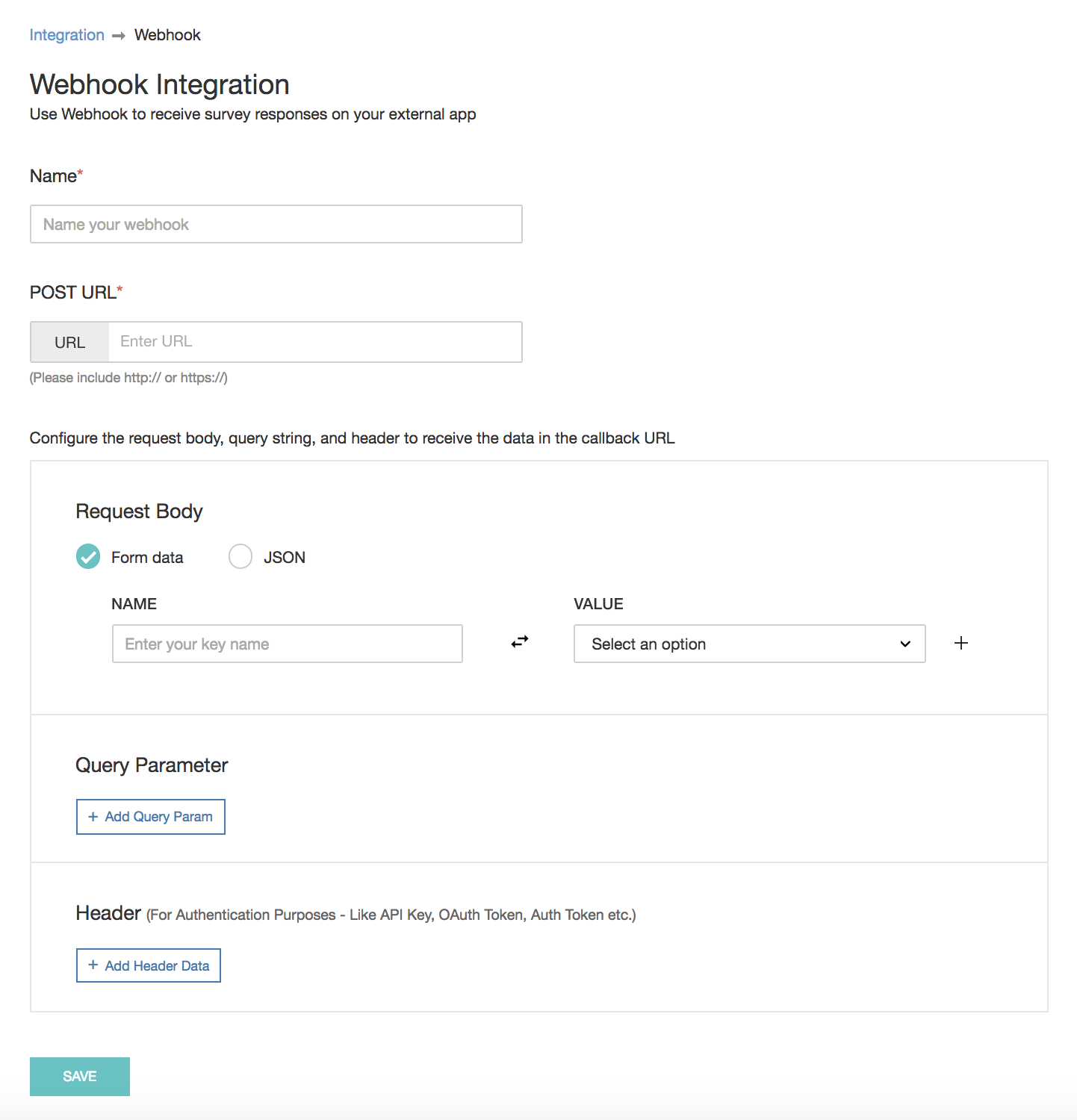
- 通知するURLを[POST URL]欄に入力します。
- アンケートの回答データをリクエストの本文(ボディ)に挿入するには、[リクエストの本文]セクションで、リクエストの形式を選択します。
- フォームのデータ:回答をフォームデータとして送信します
- JSON:回答をJSON形式で送信します
- [名前]欄にパラメーターのキーまたは名前を入力します。
- [値]の選択肢をクリックすると、指定したパラメーター名に対応する値として、回答データを関連付けることができます。値を直接指定するには、[値]の選択肢で、[指定した値]を選択し、対応する値を入力します。
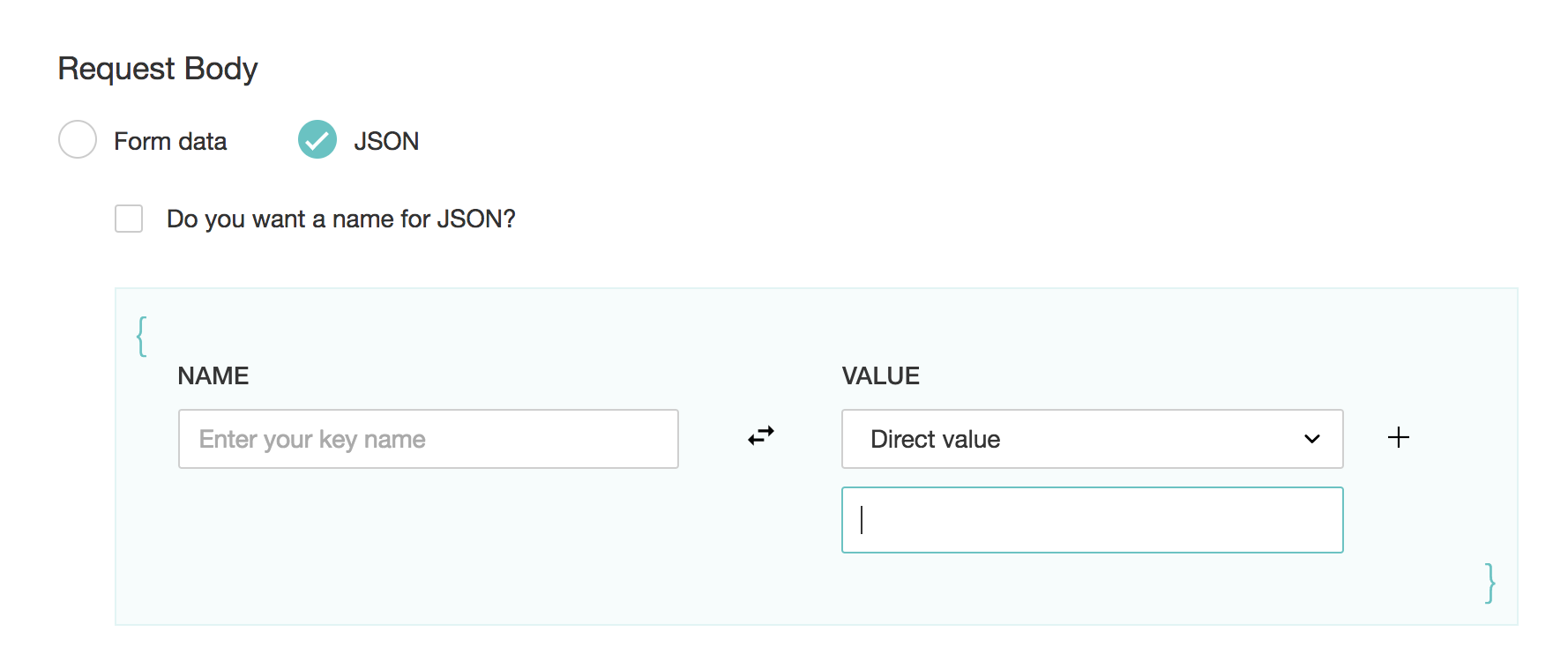
- [クエリーパラメーター]に回答データを挿入するには、[クエリーパラメーター]セクションで、[クエリーパラメーターを追加する]をクリックします。また、[ヘッダー]に回答データを挿入するには、[ヘッダー]のセクションで[ヘッダーのデータを追加する]をクリックします。
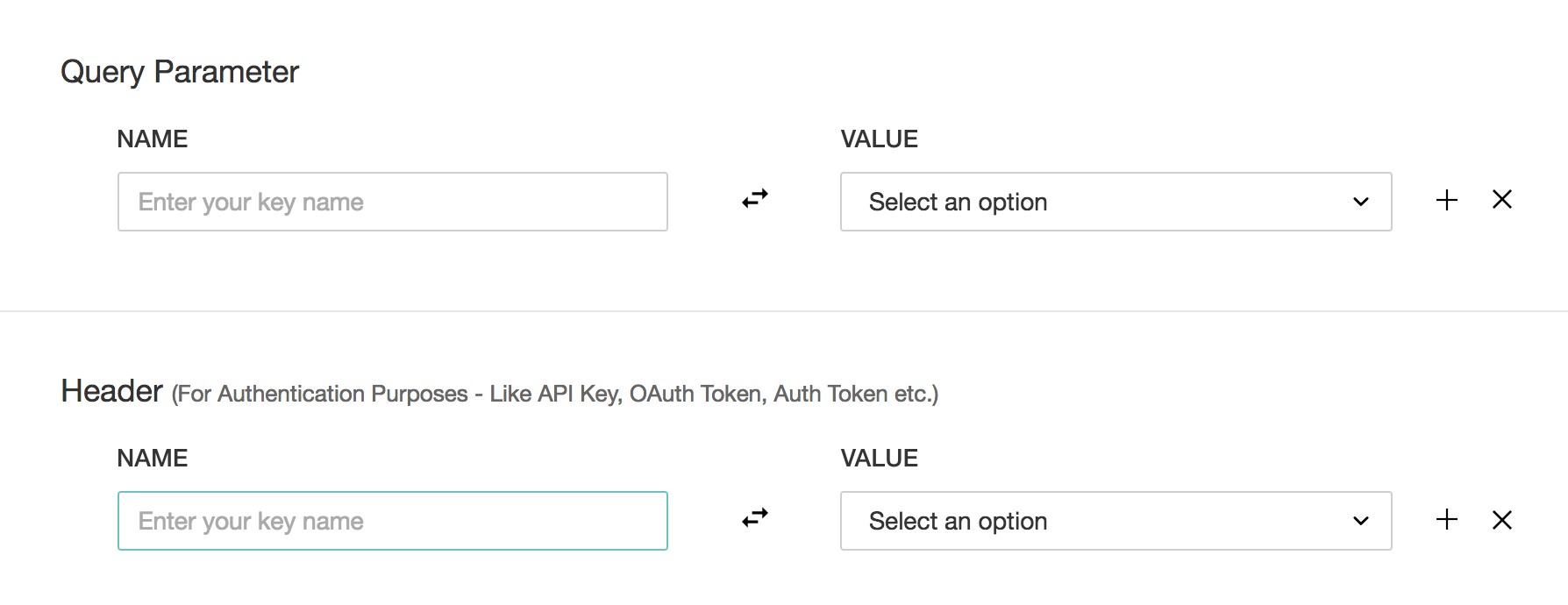
- [名前]欄にパラメーターのキーまたは名前を入力します。
- [値]の選択肢をクリックすると、指定したパラメーター名に対応する値として、回答データを関連付けることができます。値を直接指定するには、[値]の選択肢で、[指定した値]を選択し、対応する値を入力します。[ヘッダー]セクションは、APIキー、OAuthトークン、認証トークンなど、認証目的でよく使用されます。質問を関連付けることができるのは、[リクエストの本文]と[クエリーパラメーター]セクションでのみです。
- 名前とキーを追加するには、[+]をクリックします。
- 追加したデータを削除するには、[X]をクリックします。
- [保存する]をクリックします。
JSONデータの例(名前付き)
jsonName={ "singleChoice":"Agree", "directValue":"Zoho Survey", "multiChoice":[ "Sunday", "Thursday", "Saturday" ], "numeric":"1996", "email":" xyz@zoho.com ", "responseId":"xxxxxxxx155013" } JSONデータの例(名前なし)
{ "singleChoice":"Agree", "directValue":"Zoho Survey", "multiChoice":[ "Sunday", "Thursday", "Saturday" ], "numeric":"1996", "email":" xyz@zoho.com ", "responseId":"xxxxxxxx155013" }  メモ
メモ- 現在、POSTメソッドのみサポートされています。
- データ連携において、回答内容に応じた分岐が設定されている項目はサポートされていません。
作成したWebhookを編集するには:
- アンケートの編集画面で[連携]タブをクリックします。
- 画面左側のメニューから[自動処理]をクリックします。
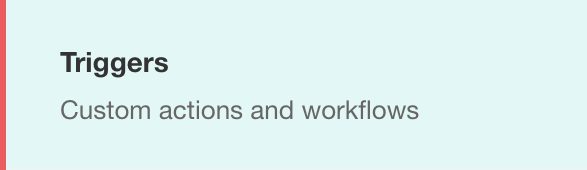
- [Webhook]の欄で、[管理する]をクリックします。

- Webhookを編集するには、
 をクリックします。
をクリックします。 - 作成したWebhookを削除するには、削除アイコンをクリックします。
- 確認ポップアップで[削除する]をクリックします。
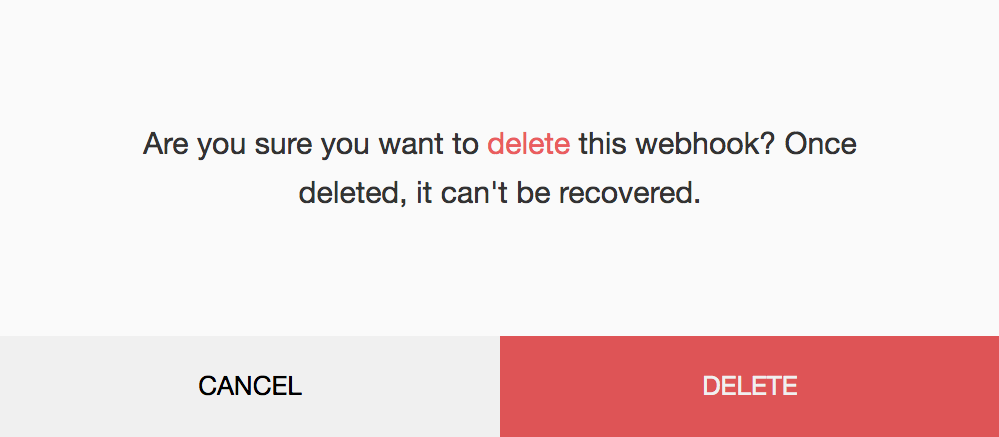
- 連携先のサーバーやアプリとのアンケートの同期状況を確認するには、
 をクリックします。
をクリックします。
Webhookの同期の状況を確認するには:
- アンケートの編集画面で[連携]タブをクリックします。
- 左メニューで[自動処理]をクリックし、Webhook欄の[管理する]をクリックします。
- 作成したWebhookの[同期の状況]アイコンをクリックします。
- 各回答の状況を確認するには、回答にカーソルを合わせて、
 をクリックします。
をクリックします。
Zoho CRM 管理者向けトレーニング
「導入したばかりで基本操作や設定に不安がある」、「短期間で集中的に運用開始できる状態にしたい」、「運用を開始しているが再度学び直したい」 といった課題を抱えられているユーザーさまに向けた少人数制のオンライントレーニングです。
日々の営業活動を効率的に管理し、導入効果を高めるための方法を学びましょう。
Zoho Campaigns Resources
Zoho WorkDrive Resources
New to Zoho Workerly?
New to Zoho Recruit?
New to Zoho CRM?
New to Zoho Projects?
New to Zoho Sprints?



















